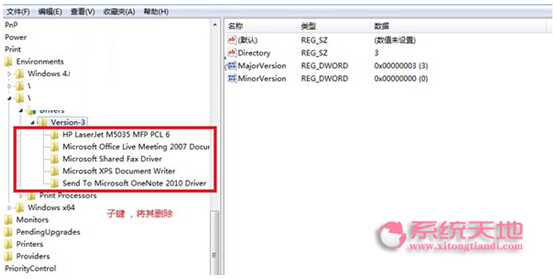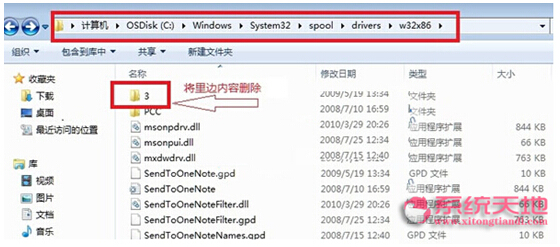Win7纯净版下打印机故障不能打印的解决
Win7系统出现以后打印机也就越来越广泛的应用了,打印机使用中的问题也随之增多,面对打印机故障,许多用户都束手无策,但对于一些简单可行的处理方法,我们是没有必要去请教专业人员,下面系统天地小编就教大家一个技巧,Win7系统下打印机故障不能打印解决
可以进行Win7重置打印子系统步骤:
1、用管理员登录系统。点 开始-〉运行,输入“regedit.exe”,点 确定。
2、展开至Hkey_LOCAL_MACHINESystemCurrentControlSetControlPrint,点菜单中的注册表-〉导出注册表文件。如果对注册表有误操作的话,可以双击导出的文件以导入。
3、展开Hkey_LOCAL_MACHINESystemCurrentControlSetControlPrintEnvironmentWindows NT x86Drivers,删除Version-2 和Version-3子键。如果只有Version-3,就只需删除Version-3的子键。
5、展开Hkey_LOCAL_MACHINESystemCurrentControlSetControlPrintEnvironmentWindows NT x86PrintProcessors,删除任何不是以下键值的子键:
winprint
6、展开至Hkey_LOCAL_MACHINESystemCurrentControlSetControlPrintProviders,删除任何不是以下键值的子键:
Internet Print Provider
LanMan Print Services
7、展开至Hkey_LOCAL_MACHINESystemCurrentControlSetControlPrintMonitors,删除任何不是以下键值的子键:
BJ Language Monitor
Local Port
Microsoft Document Imaging Writer Monitor
PJL Language Monitor
Standard TCP/IP Port
USB Monitor
Windows NT Fax Monitor
AppleTalk Printing Devices
LPR Port
Microsoft Shared Fax Monitor
WSD Port
8、关闭注册表编辑器
9、删除以下文件夹中的任何文件及子文件夹:
C:Windowssystem32spooldriversw32x862
C:Windowssystem32spooldriversw32x863
如果只有C:Windowssystem32spooldriversw32x863,就只将其删除就可以了。